カスタム航空機と塗装データを保存するフォルダーの場所
“カスタム航空機と塗装データ”をひとまとめにして簡単に”カスタム航空機データ“と呼ぶことにします。
カスタム航空機データをMSFSで使うためには,データフォルダーをMSFSをインストールしたフォルダー内にある”Community“フォルダーに収容します。
これはシーナリーの導入先と全く同じです。
カスタムシーナリーを保存する”Community“フォルダーは,MSFSの購入先によって次のように場所が異なります。
Windowsストアから購入した場合
デフォルトフォルダーに導入したとき
C:\ Users\[ユーザー名]\AppData \ Local \ Packages \ Microsoft.FlightSimulator_8wekyb3d8bbwe \ LocalCache \ Packages \
カスタムフォルダーに導入したとき
Flight Simulatorのインストール先にカスタムフォルダーを指定した場合は,そこになります。
私の場合は,導入したフォルダーが”H:MSFS”だったので,”H:\MSFS\Community”になります。
Steamから購入した場合
C:\ Users\[ユーザー名]\AppData \ Local \ Packages \ Microsoft.FlightDashboard_8wekyb3d8bbwe \ LocalCache \ Packages \
ここで注意しなければならないのは,Windows 10はデフォルトで「AppData」フォルダーを非表示にするので,ファイルエクスプローラーのメニューで[表示/非表示]に移動し,[隠しファイル]のチェックボックスにチェックを入れておく必要があります。

カスタム航空機データの入手先別のデータ形式
2022年6月現在,個人のページを除けばMSFSのデータを公開しているのは”Flightsim.to”と”Flightsim.com”です。
“Flightsim.to”からダウンロードしたデータは,”aircraft-fred-bd5j-v3.00_0DIlj.zip“のようにzip拡張子の前に”_5文字“の乱数文字列が付加されています。
Flightsim.comや個人のページからダウンロードしたデータは”.zip“,”.rar“,”.7z“という拡張子になっています。
入手先別の展開手順と導入するフォルダー
“Flightsim.to”からダウンロードしたカスタム航空機データ
“Flightsim.to”からダウンロードしたカスタム航空機データは,ダウンロードしたフォルダー内で展開します。
展開したら上記の”aircraft-fred-bd5j-v3.00_0DIlj.zip“では,”aircraft-fred-bd5j-v3.00“というフォルダーが出来上がります。
航空機データフォルダーの中には,航空機データであることを示す”SimObjects“フォルダーがあります。
展開したら”SimObjects“フォルダーがあることを確認しましょう。
なかには,いろんなデータフォルダーが含まれていることがあります。
“SimObjects“フォルダーがある親フォルダーをCommunityフォルダー内にコピーすれば航空機データの導入作業は終了です。
そのほかのページからダウンロードしたカスタム航空機データ
Flightsim.comや個人のページからダウンロードしたデータは,まずダウンロードしたフォルダー内で元のデータ名を付けた仮ホルダーに展開します。
Flightsim.comからダウンロードしたSR22の塗装データである”mf_sr22_cassidian.zip“を例にします。
“mf_sr22_cassidian.zip“を”mf_sr22_cassidian“フォルダーに展開し,開きます。
そこには別の”MF_SR22-Cassidian“フォルダーがありました。
これを開くと画像データと共に塗装データである”Asobo_SR22_CATS“があります。
これを開くと”SimObjects“フォルダーがありました。
この場合Communityフォルダー内にコピーする航空機データフォルダーは”SimObjects”フォルダーが含まれている親フォルダーである”Asobo_SR22_CATS“になります。

“MF_SR22-Cassidian”フォルダーの内容
フォルダー構造はデータによって違うことがあるので,航空機データフォルダーは”SimObjects“フォルダーがある親フォルダーであると覚えておきましょう。
航空機と塗装のファイルの見分け方
データをダウンロードしたときには,それが機体なのか塗装データなのかは,自分が知っているので問題はありません。
インストールから時間がたって,Communityフォルダー内のフォルダーを整理したくなったとき,それが機体なのか塗装データなのかを知る必要がある場合があります。
その時にフォルダーを区別する方法を知っておきましょう。
航空機データのフォルダー内には”SimObjects“フォルダーがあるので,”Scenery“フォルダーのあるシーナリーファイルとの区別ができます。
では,航空機の機体データと塗装データを区別する方法を説明します。
航空機の機体データ
機体データフォルダーには,フォルダー内の”simObject“ファイル内にある”Airplanes”フォルダーの中に”[Aircraft name](機体名)”フォルダーがあり,このフォルダーの中に”model“フォルダーがあります。

“aircraft-fred-bd5j-v3.00″の機体データの構造
紛らわしい例ですが,”SimObjects\Airplanes\[Aircraft name]フォルダーの中に”model“フォルダーがないものがあり,あとで説明しますがこれはデフォルト機体や商用機体の塗装データです。
航空機の塗装データ
一般的な塗装データ
一般的なカスタム機体やデフォルト機体の塗装データや商用製品の塗装データでは,”simObject“ファイル内にある”Airplanes”フォルダーの中に”[Aircraft name](機体名)”フォルダーがあり,「機体データとほぼ同じ構造のフォルダー」になっています。
これらのフォルダーは,”SimObjects\Airplanes\[Aircraft name]フォルダーの中に機体データである”model“フォルダーがありません。
デフォルト機体とPMDG DC-6の塗装データを例にあげると,”SimObjects\Airplanes\Asobo_SR22-CATS\MODEL.CATS“や”SimObjects\Airplanes\PMDG DC-6B_nw570“というように”[Aircraft name](機体名)”フォルダーを作って塗装データフォルダーを定義しています。

別構造の塗装データ
フリーウェアのカスタム機体のデータでみられるもう一つの形式の塗装データは,機体データフォルダー内の”manifest.json”ファイル内に”Livery”の語句があるもので,それはコックピットのテクスチャーなどを同時に変更できるように構成されたデータです。

このデータフォルダーの構造は,一般的な機体の塗装データフォルダーとは異なり複雑な構造をしています。


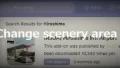
コメント